Tự Học Photoshop: Tạo Hiệu Ứng Text Với Background Lông Kết Hợp Kỹ Thuật Thông Minh
Trong bài viết này mình sẽ hướng dẫn các bạn cách tạo hiệu ứng Text lồng với Background mà cụ thể trong bài viết này là hiệu ứng lông thú.
Tạo Clipping Mask và Layer Mask cho Text
Trước hết bạn cần phải tạo mới một file tài liệu bằng cách vào thẻ File chọn New và chọn một kích thước phù hợp (ở đây mình chọn 1920x1080 bạn có thể chọn khác nhé).
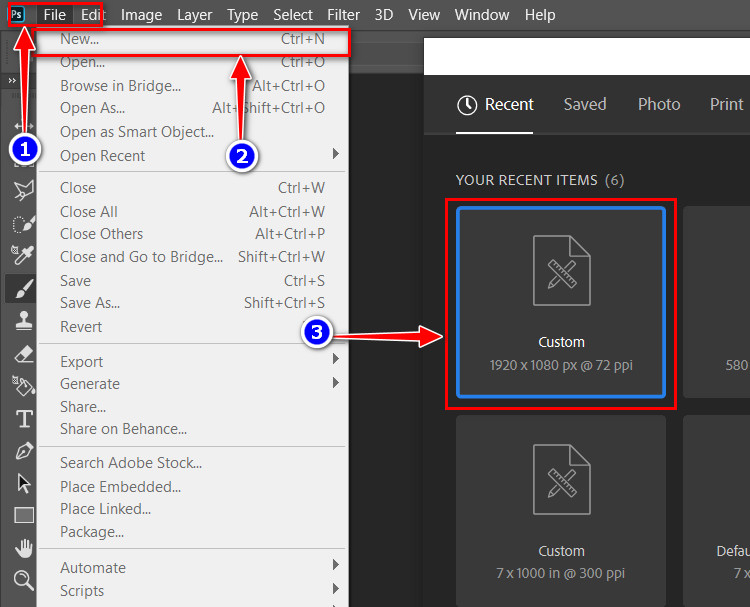
Tiếp theo ở mục Layer bạn chọn Create new fill or adjustment layer, chọn vào solid color, sẽ hiện ra cửa sổ Color Picker bạn chọn màu đen nhé.

Kế tiếp bạn sử dụng công cụ Horizontal Type tool để viết một chữ bất kỳ, bạn ấn Ctrl + T để thay đổi kích thước của chữ sao cho vừa mắt.

Tiếp theo bạn có thể kéo tấm hình lông thú đã được chuẩn bị sẵn sao cho vị trí của tấm hình bao phủ toàn bộ text vừa tạo (tham khảo hình nếu chưa rõ).

Việc cần làm tiếp theo là áp dụng kỹ thuật Clipping Mask bạn ấn Alt và đưa chuột vào vị trí giữa Layer 1 và Text, sẽ xuất hiện mũi tên xuống bạn chỉ cần click vào là có thể hoàn thành việc tạo Clipping Mask (tham khảo hình dưới để biết kết quả nhé).

Sau khi đã sử dụng Clipping Mask bạn cần phải nhân đôi layer vừa tạo bằng cách ấn Ctrl + J, để tạo một Layer Mask cho Layer 1 copy bạn chọn vào Add layer mask và ấn Ctrl + Delete.

Sử dụng công cụ Brush để tạo hiệu ứng
Để làm cho Text có hiệu ứng lông thú bạn cần phải sử dụng công cụ Brush tool, sau khi đã chọn công cụ bạn thay đổi bộ Brush thành Legacy Brushes và chọn vào hiệu ứng Dune Grass (tham khảo hình để rõ hơn).

Bạn có thể thay đổi kích thước và độ dày của Dune Grass ở Brush Setting (tham khảo hình dưới).

Kế tiếp bạn sẽ chọn vào layer Text, ấn Ctrl và click chuột trái để tạo đường viền quanh Text.

Sau khi đã tạo xong đường viền bạn qua thẻ Paths chọn Make work path from selection.

Sẽ xuất hiện các dòng path xung quanh viền của text, tiếp theo bạn sẽ quay lại thẻ Layer và chọn Layer Mask.

Bạn chuyển sang thẻ Paths, chọn vào Work Path và click chuột phải chọn Stroke Path, sẽ xuất hiện cửa sổ Stroke Path bạn chọn tool Brush hoàn thành xong ấn OK nhé.

Bây giờ việc còn lại là chỉnh sửa lại đôi chút các đường viền xung quanh sao cho chân thật nhất, bạn ấn Ctrl + G để gộp tất các layer thành một nhóm cho dễ di chuyển và chỉnh sửa nhé.

Cuối cùng là chọn một background thật ưng ý cho Text vừa hoàn thành của bạn, vào thẻ File chọn Open chọn một background chọn Open để hoàn thành.

Kế tiếp kéo background vừa chọn vào vị trí dưới cùng, chọn vào layer solid fill và điều chỉnh opacity về 0.

Như vậy mình đã hướng dẫn các bạn cách để tạo hiệu ứng Text với background lông thú vô cùng thú vị trong Photoshop, nếu bạn đang muốn làm cho các Text mình trông bắt mắt hơn hãy áp dụng ngay cách này nhé.
Video hướng dẫn
CHO ĐIỂM BÀI VIẾT NÀY






